![]() Te funkcje są dostępne tylko w konfiguracjach programu Standard i Professional.
Te funkcje są dostępne tylko w konfiguracjach programu Standard i Professional.
![]() Naucz się najpierw podstawowych zasad
Naucz się najpierw podstawowych zasad ![]() import danych na przykładzie jednorazowego pobrania informacji o asortymencie do programu.
import danych na przykładzie jednorazowego pobrania informacji o asortymencie do programu.
Rozważmy teraz przypadek, w którym import musi być wykonywany stale. Na przykład współpracujesz z pewnym dostawcą, który stale wysyła "list przewozowy" w formacie MS Excel . Zamiast tracić czas na ręczne wprowadzanie danych, możesz ustawić szablon importu informacji dla każdego dostawcy
Różni dostawcy mogą wysyłać różne rodzaje faktur. Spójrzmy na import na przykładzie takiego szablonu, gdzie pola z zielonymi nagłówkami zawsze powinny być, a pola z niebieskimi nagłówkami mogą nie być w elektronicznej wersji przesłanej do nas faktury.
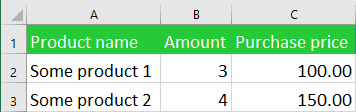
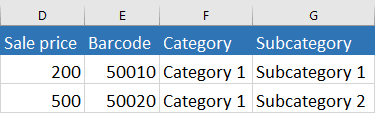
Pamiętaj też, że podczas importowania faktury będziesz musiał oczywiście pominąć nie jedną linię, jak nasza, która jest zarezerwowana dla nagłówków kolumn, ale kilka linii, jeśli szczegóły w importowanej fakturze z góry zajmują dużo miejsca.
Najpierw dodaj i zapisz nowy paragon od żądanego dostawcy od góry. Następnie na dole zakładki "Kompozycja" nie dodajemy już rekordów jeden po drugim, ale wybieramy polecenie "Import" .
Jeśli import zostanie wywołany dla prawidłowej tabeli, w wyświetlonym oknie pojawi się następujący napis.
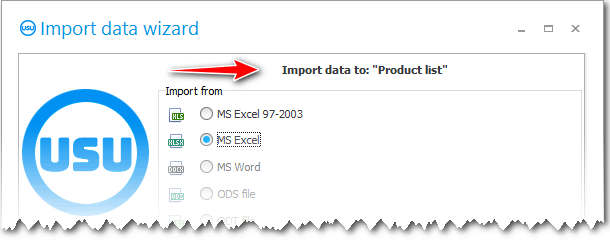
Format to ' MS Excel 2007 '. Wybierz plik do importu. Naciśnij przycisk „ Dalej ”. Skonfiguruj połączenie pól z kolumnami tabeli Excela.
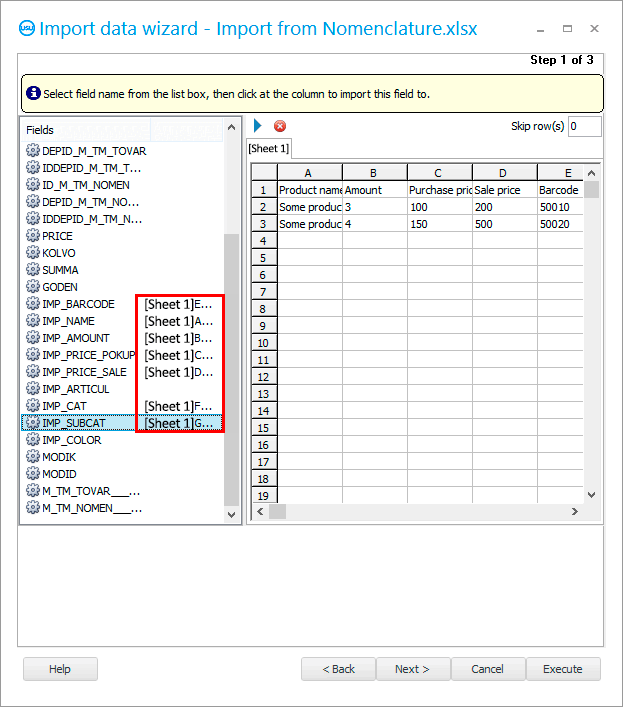
Naciśnij przycisk „ Dalej ” dwa razy z rzędu. Następnie włącz wszystkie ' pola wyboru '. I pamiętaj, aby kliknąć przycisk „ Zapisz szablon ”, ponieważ często możemy importować od dostawcy.
Nazwę pliku ustawień importu nadajemy w taki sposób, aby było jasne, dla jakiego dostawcy towaru są te ustawienia.
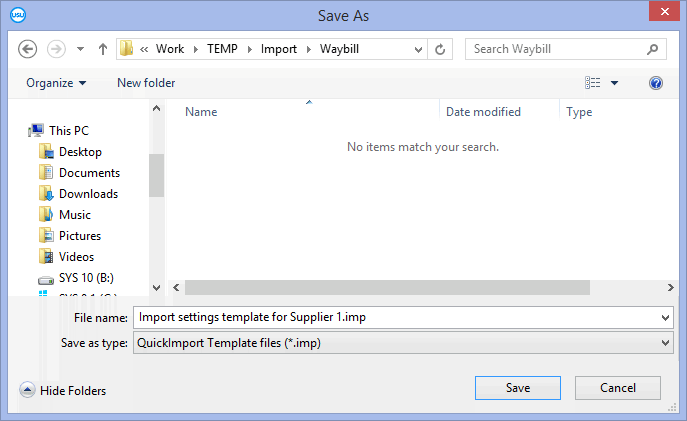
Naciśnij przycisk „ Uruchom ”.
To wszystko! Teraz będziesz mógł załadować zapisany szablon z ustawieniami importu i importować każdy list przewozowy od dostawcy towarów.
Zobacz poniżej inne pomocne tematy:
![]()
Uniwersalny system księgowy
2010 - 2024